
在HTML中,我们可以通过CSS来设置网页的背景颜色,如果你想让 背景颜色有多种变化,可以使用CSS的 transition属性和JavaScript来实现,下面是详细的技术教学:,1、我们需要在 HTML文件中引入CSS和JavaScript文件,在 <head>标签内添加以下代码:,2、接下来,我们在CSS文件( styles.css)中设置初始背景颜色:,3、在JavaScript文件( scripts.js)中编写代码,实现背景颜色的多种变化:,4、我们可以在HTML文件中添加一些页面内容,以便更好地观察背景颜色的变化。,现在,当你打开这个HTML文件时,你会发现页面的背景颜色每隔3秒就会随机切换到数组中的一种颜色,你可以根据需要调整颜色数组、切换时间以及页面内容。, ,<!DOCTYPE html> <html lang=”en”> <head> <meta charset=”UTF8″> <meta name=”viewport” content=”width=devicewidth, initialscale=1.0″> <title>多种背景颜色</title> <link rel=”stylesheet” href=”styles.css”> <script src=”scripts.js” defer></script> </head> <body> <!页面内容 > </body> </html>,body { backgroundcolor: #f0f0f0; /* 默认背景颜色 */ },// 获取body元素 const body = document.querySelector(‘body’); // 定义一个数组,存储多种背景颜色 const colors = [‘#ff5733’, ‘#33ff57’, ‘#5733ff’, ‘#3357ff’]; // 设置一个定时器,每隔一段时间切换一次背景颜色 setInterval(() => { // 生成一个随机索引,用于从颜色数组中选取颜色 const randomIndex = Math.floor(Math.random() * colors.length); // 将选中的颜色设置为body的背景颜色 body.style.backgroundColor = colors[randomIndex]; }, 3000); // 每隔3秒切换一次背景颜色(3000毫秒),<!DOCTYPE html> <html lang=”en”> <head> <meta charset=”UTF8″> <meta name=”viewport” content=”width=devicewidth, initialscale=1.0″> <title>多种背景颜色</title> <link rel=”stylesheet” href=”styles.css”> <script src=”scripts.js” defer></script> </head> <body> <h1>欢迎来到多种背景颜色网站!</h1> <p>在这里,你将看到页面背景颜色不断变化。</p> </body> </html>,

在HTML中,我们可以通过CSS样式来设置文本框的大小,文本框的大小通常包括宽度和高度两个方面,以下是详细的技术教学:,1、使用内联样式设置文本框大小,内联样式是直接在HTML元素内部使用 style属性来设置样式的方法,我们可以为 <input>标签添加 style属性,设置其宽度和高度。,在这个例子中,我们设置了文本框的宽度为200像素,高度为50像素。,2、使用内部样式表设置文本框大小,内部样式表是将CSS样式代码放在HTML文档的 <head>部分的一种方法,我们可以为 <style>标签添加 type="text/css"属性,然后在其中编写CSS样式代码。,在这个例子中,我们同样设置了文本框的宽度为200像素,高度为50像素,我们使用了CSS选择器 input[type="text"]来选择所有的文本框,这样我们可以一次性设置所有文本框的大小。,3、使用外部样式表设置文本框大小,外部样式表是将CSS样式代码放在一个单独的文件中,然后在HTML文档中使用 <link>标签将其链接起来的方法,我们需要创建一个CSS文件(style.css),然后在其中编写CSS样式代码。,style.css:,接下来,在HTML文档中添加 <link>标签,将CSS文件链接起来。,在这个例子中,我们同样设置了文本框的宽度为200像素,高度为50像素,我们使用了外部样式表,这样可以使CSS代码更加简洁,便于维护,我们还可以使用浏览器的缓存功能,提高页面加载速度。,4、使用CSS单位设置文本框大小,在设置文本框大小时,我们可以使用不同的CSS单位来表示宽度和高度,常用的单位有像素(px)、百分比(%)、视窗单位(vw、vh)等,以下是一些示例:,使用像素单位: width: 200px; height: 50px;(固定大小),使用百分比单位: width: 20%; height: 50%;(相对于父元素的宽度和高度),使用视窗单位: width: 50vw; height: 50vh;(相对于视窗的宽度和高度),使用em单位: width: 2em; height: 1.5em;(相对于当前元素的字体大小),使用rem单位: width: 2rem; height: 1.5rem;(相对于根元素的字体大小),使用ch单位: width: 2ch; height: 1.5ch;(相对于当前元素的字符间距),使用ex单位: width: 2ex; height: 1.5ex;(相对于当前元素的小写字母“x”的高度),使用pt单位: width: 2pt; height: 1.5pt;(相对于当前元素的点数),使用in单位: width: 2in; height: 1.5in;(相对于当前元素的英寸数),使用cm单位: width: 2cm; height: 1.5cm;(相对于当前元素的厘米数),,<!DOCTYPE html> <html> <head> <meta charset=”utf8″> <title>设置文本框大小</title> </head> <body> <input type=”text” style=”width: 200px; height: 50px;”> </body> </html>,<!DOCTYPE html> <html> <head> <meta charset=”utf8″> <title>设置文本框大小</title> <style type=”text/css”> input[type=”text”] { width: 200px; height: 50px; } </style> </head> <body> <input type=”text”> </body> </html>,input[type=”text”] { width: 200px; height: 50px; },<!DOCTYPE html> <html> <head> <meta charset=”utf8″> <title>设置文本框大小</title> <link rel=”stylesheet” href=”style.css”> </head> <body> <input type=”text”> </body> </html>,
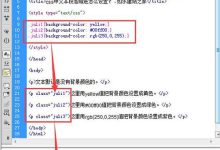

 国外主机测评 - 国外VPS,国外服务器,国外云服务器,测评及优惠码
国外主机测评 - 国外VPS,国外服务器,国外云服务器,测评及优惠码


